Windows沙盒 sandbox 实际应用案例
背景介绍
在日常IT支持工作中,我们经常会遇到一些特殊的软件兼容性问题。本次案例的背景是:
打印机联机认证服务使用的是理光的格兰林系统,在删除已注册的IC卡时,需要使用IE浏览器访问后台管理系统。然而,该系统依赖于Flash Player插件,而Flash Player已经全面停止支持,且存在大量安全风险和捆绑软件,不适合安装在物理机上。
在这种情况下,Windows自带的沙盒应用成为了解决问题的完美方案。
Windows沙盒简介
Windows沙盒是Windows 10 Pro/Enterprise和Windows 11 Pro/Enterprise版本中内置的一个轻量级虚拟化环境,具有以下特点:
- 临时性:沙盒是一个临时的桌面环境,关闭后所有数据都会被清除
- 隔离性:沙盒与主机系统完全隔离,保护主机安全
- 安全性:运行在沙盒中的应用程序无法访问主机文件系统
- 便捷性:无需复杂的虚拟机配置,一键启动
官方文档参考:Windows 沙盒配置 | Microsoft Learn
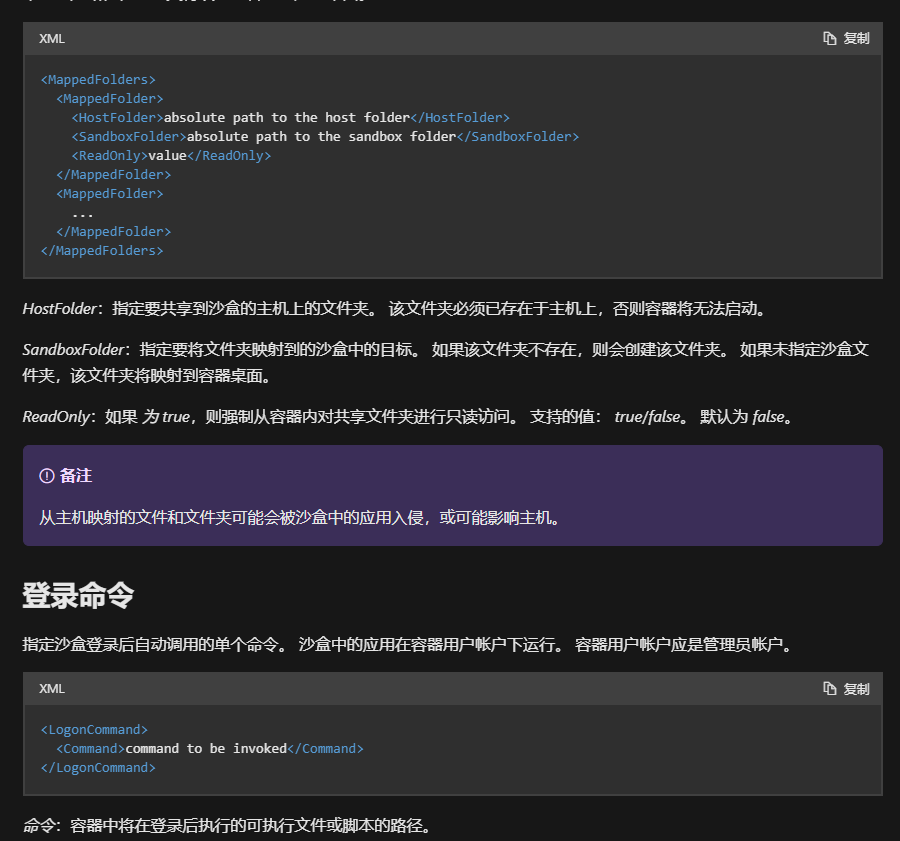
解决方案实施
1. 启用Windows沙盒功能
首先确保Windows沙盒功能已启用:
- 打开”控制面板” → “程序” → “启用或关闭Windows功能”
- 勾选”Windows沙盒”选项
- 点击”确定”并重启计算机
2. 编写批处理脚本
创建批处理文件用于在沙盒中自动安装Flash Player:
1 | @echo off |
将批处理文件保存在C:\SandboxScripts目录下:
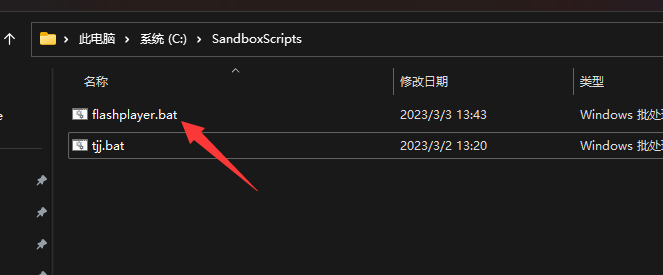
3. 编写沙盒配置文件
创建.wsbs格式的配置文件来定义沙盒环境:
1 | <Configuration> |
将配置文件保存为flashplayer.wsb格式:
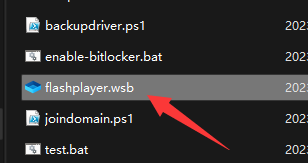
4. 运行沙盒环境
双击执行flashplayer.wsb文件启动Windows沙盒,系统将自动:
- 启动沙盒环境
- 映射指定文件夹
- 执行登录命令安装Flash Player
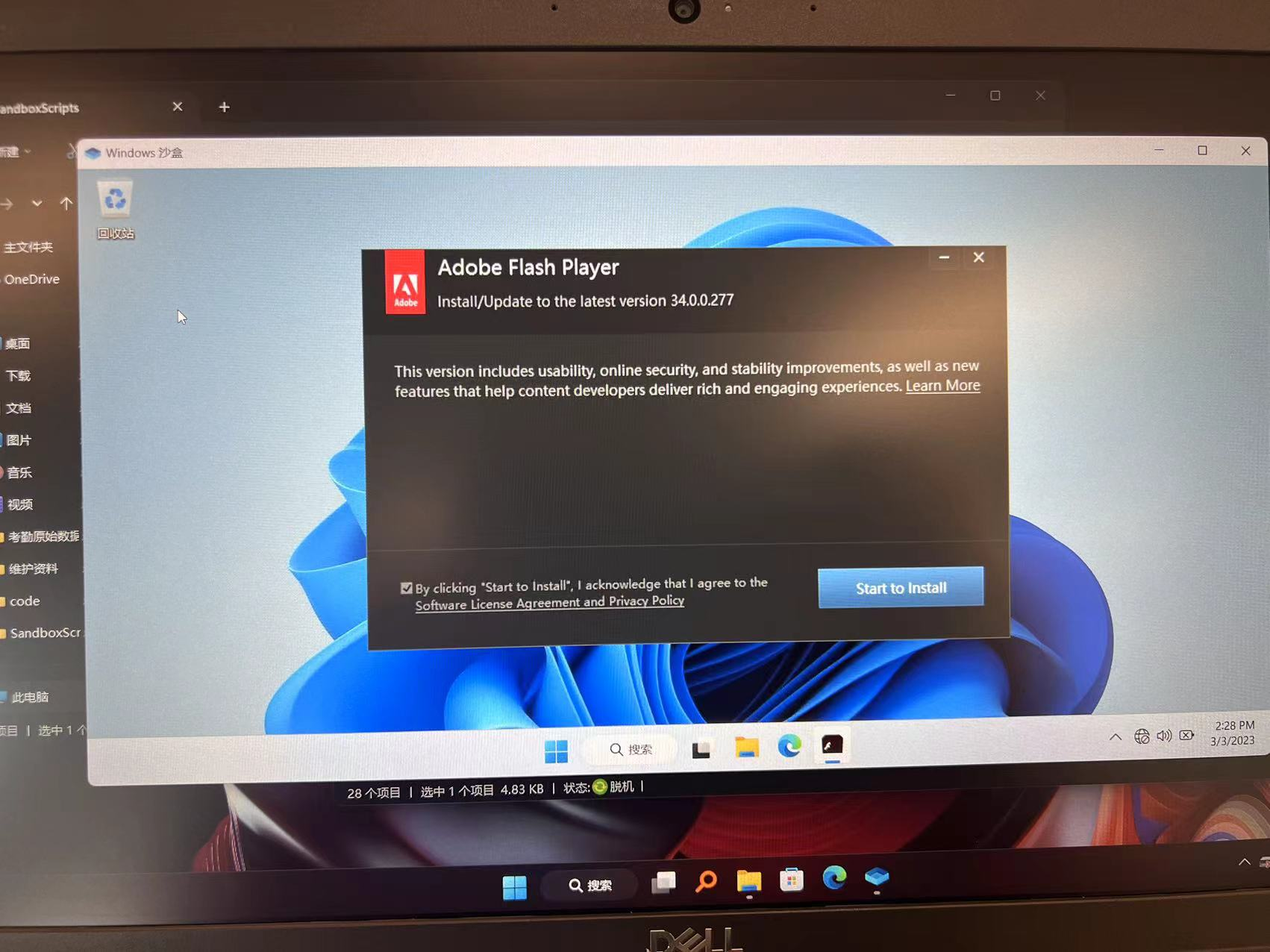
安全注意事项
使用Windows沙盒处理此类问题时,需要注意以下安全事项:
- 数据隔离:沙盒环境与主机完全隔离,不会对主机系统造成影响
- 临时性:沙盒关闭后所有数据自动清除,不会留下任何痕迹
- 权限控制:沙盒中的应用程序无法访问主机敏感数据
- 网络访问:根据需要控制沙盒的网络访问权限
应用场景扩展
Windows沙盒不仅适用于本案例,还可以用于以下场景:
- 恶意软件分析:在隔离环境中运行可疑程序
- 软件测试:测试新软件对系统的影响
- 文档查看:安全查看来源不明的文档
- 系统维护:运行可能影响系统的维护工具
- 培训演示:提供干净的演示环境
总结
通过Windows沙盒,我们成功解决了需要在IE浏览器中运行Flash Player的特殊需求,同时确保了主机系统的安全。这种方法既满足了业务需求,又避免了在生产环境中安装不安全软件的风险。
Windows沙盒作为微软提供的轻量级虚拟化解决方案,在处理此类特殊需求时具有显著优势:
- 无需额外的虚拟化软件
- 启动速度快
- 安全隔离性好
- 使用简单便捷
建议在遇到类似需求时,优先考虑使用Windows沙盒作为解决方案。

